有时候由于工作需要,常在PPT中应用个性化模板,那么在PPT中如何新建自定义PPT主题呢?我们一起来看看吧!首先打开PPT演示文稿,创建四张空白文档(连按四下enter键),点击工作栏【视图......
2022-05-05 183 自定义PPT主题
很多幻灯片看起来华美,但是做出来又非常的复杂,对于PPT小白来说,操作起来有些困难,那么今天我们就来教大家一个简便的方法,那就是轻松利用渐变线框,来完成PPT封面的制作,具体怎么操作呢?一起来学习一下吧!

渐变线框制作高大上封面
首先,我们将幻灯片背景设置成我们需要的图片,然后单击工具栏插入下形状,选择矩形,添加一层蒙版。
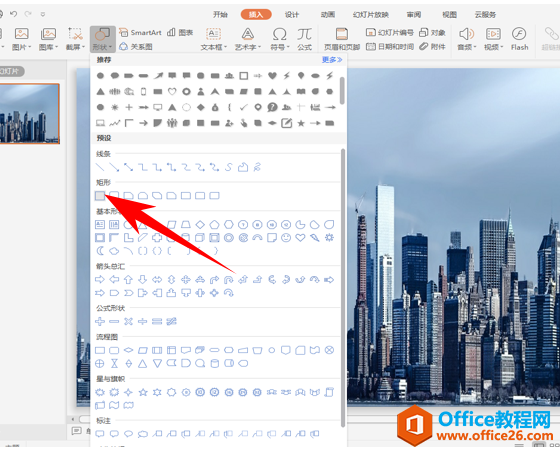
将矩形的颜色设置为深蓝色,然后调整透明度,如下图所示,蒙版可以让我们的幻灯片看起来比较有质感。
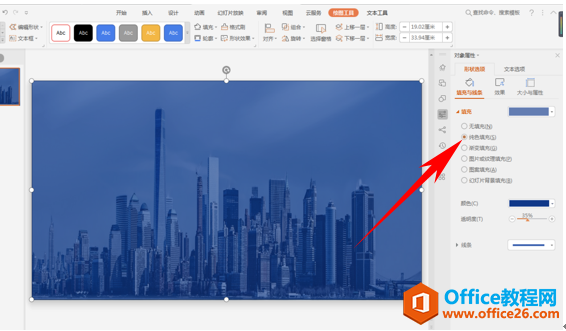
接下来我们插入一个渐变线框,首先,还是单击工具栏插入下的形状,选择一个线框,单击插入。

插入后,单击设置对象格式,在填充处,选择渐变色填充,然后选择两个颜色。
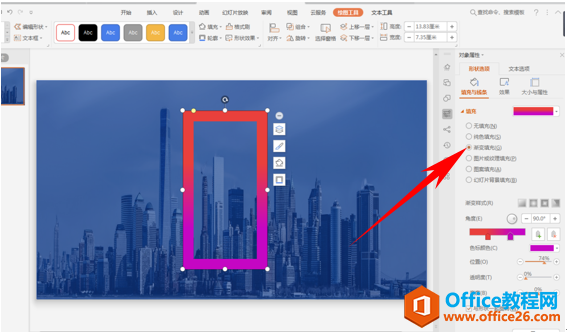
这样渐变色线框就已经制作完毕了,如下图所示,然后我们插入一个文本框,将我们所需要输入的文字输入到文本框当中,将它加粗,设置为白色,如下图所示。
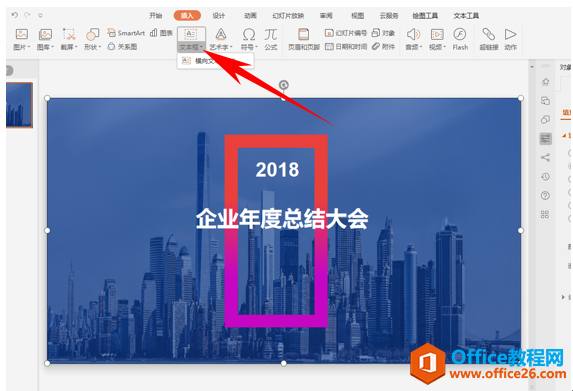
这样一个基本的幻灯片封面就已经完成了,如果我们觉得文字下方有一些空,可以在下方添加三个箭头,单击工具栏插入下的形状,选择箭头添加即可,效果如下图所示。
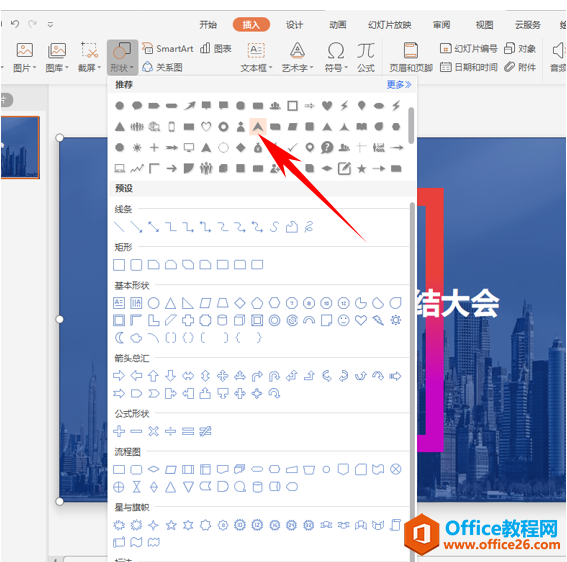
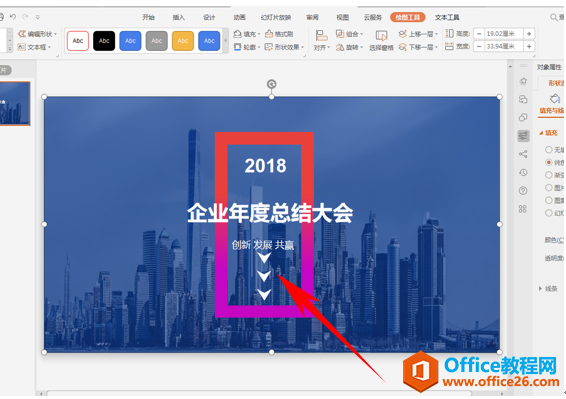
那么在WPS当中,利用渐变线框来制作幻灯片封面的方法,是不是非常简单呢?你学会了吗?
标签: PPT制作高大上封面
相关文章

有时候由于工作需要,常在PPT中应用个性化模板,那么在PPT中如何新建自定义PPT主题呢?我们一起来看看吧!首先打开PPT演示文稿,创建四张空白文档(连按四下enter键),点击工作栏【视图......
2022-05-05 183 自定义PPT主题

我们有时候在使用PPT过程中需要在PPT中批量插入图片三种方法,你知道怎样在PPT中批量插入图片吗?今天小编就教一下大家在PPT中批量插入图片三种方法。一、把多张图片批量插入到一张幻灯......
2022-05-05 355 PPT批量插入图片

如何在PPT中绘制倒金字塔的逻辑表达效果老规矩,方法看看效果。是一个倒金字塔逻辑思路表达,表达经过层层筛选总结,最后合作得以实现的表达。这种有立体的环形的金字塔怎么绘制呢?......
2022-05-05 491 PPT绘制倒金字塔效果

用PPT演示文稿的操作中,我们会根据需要进行背景设置,如果想使用电脑上的图片,例如团队照片、网上下载的图片,我们该怎么操作呢?第一步,在页面空白处,点击右键,点击【设置背景......
2022-05-05 261 PPT背景